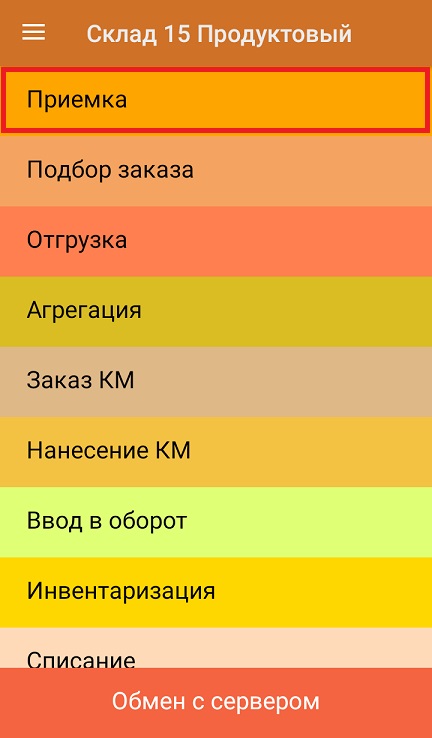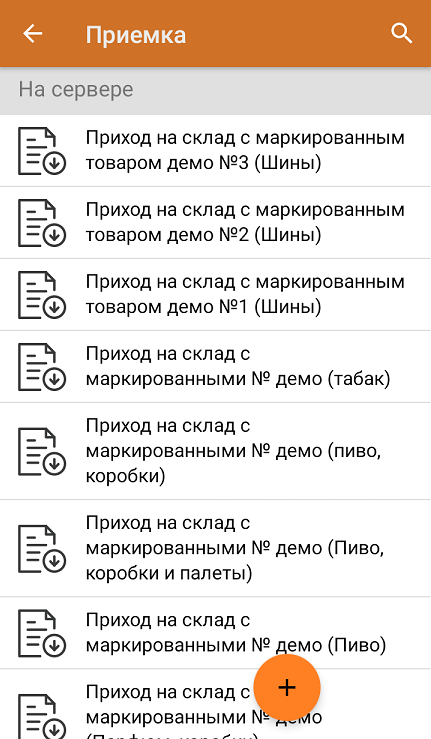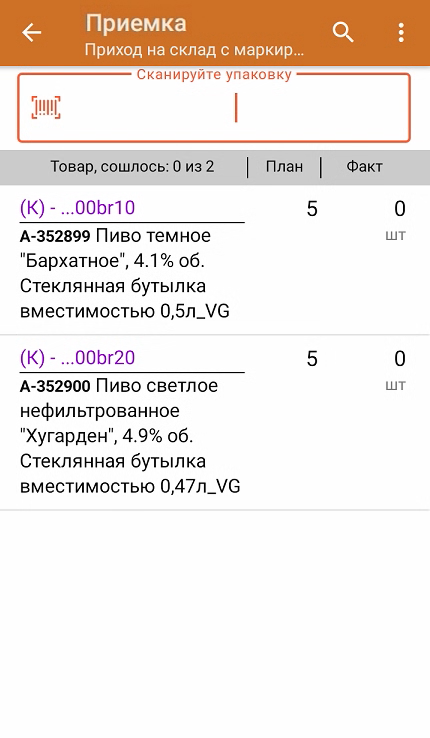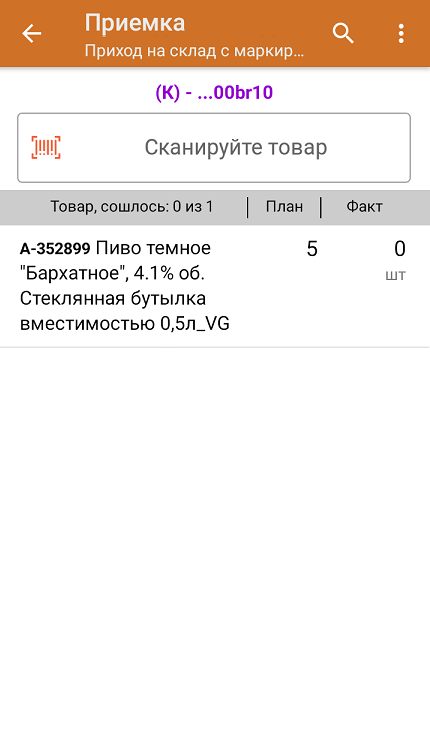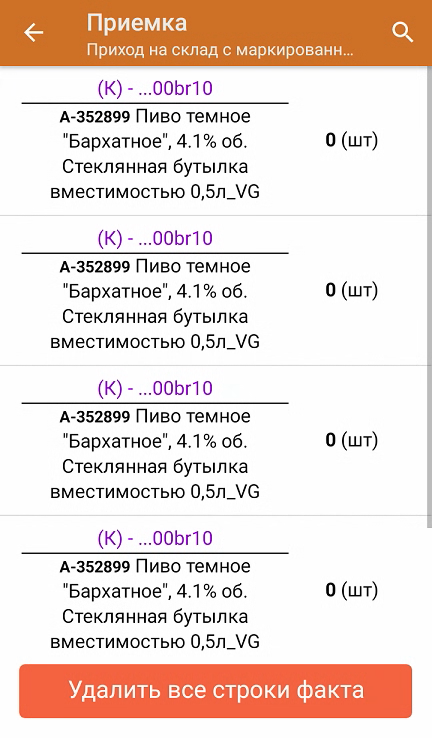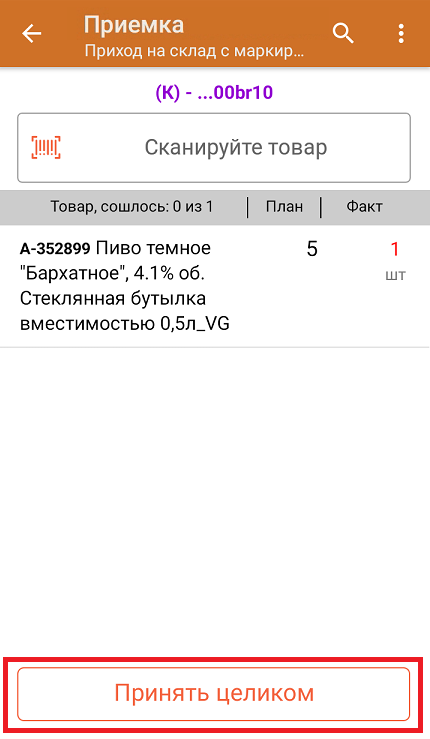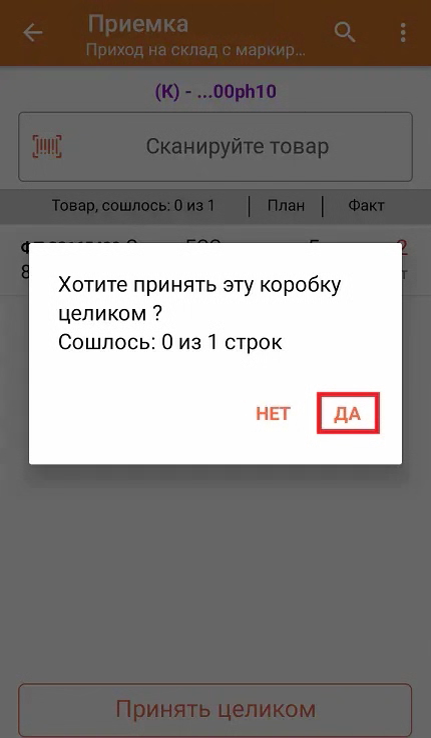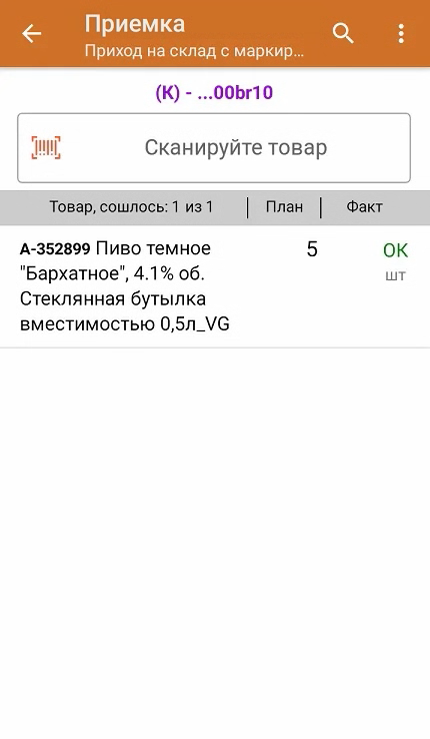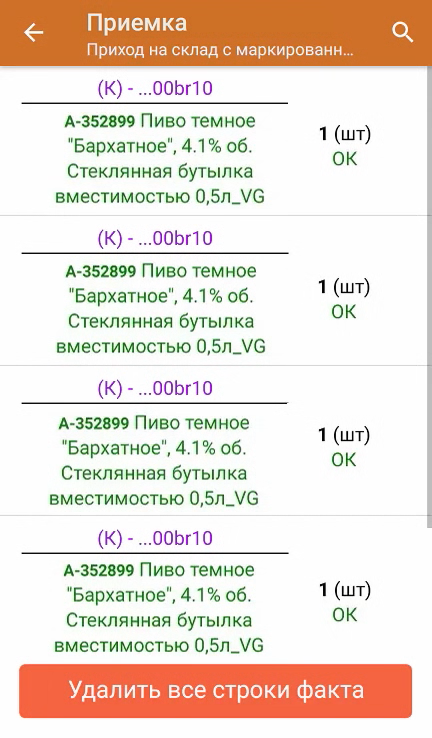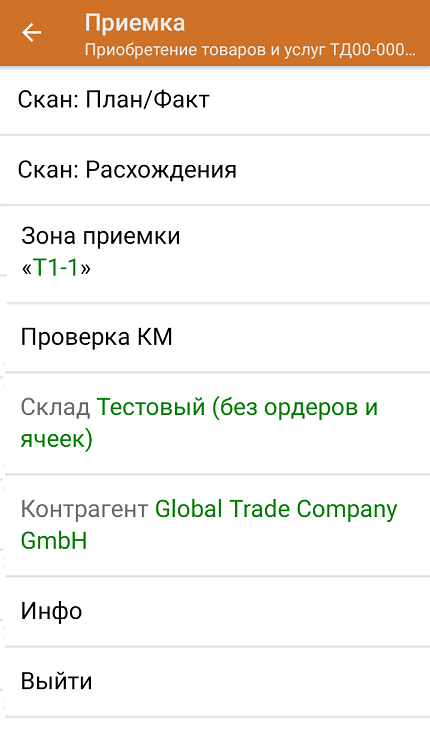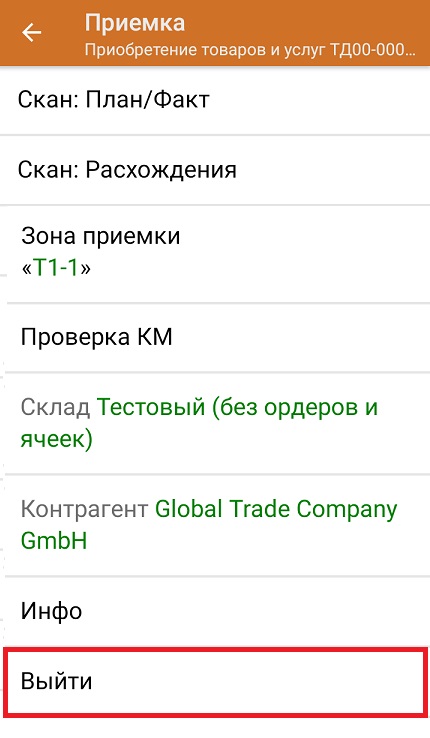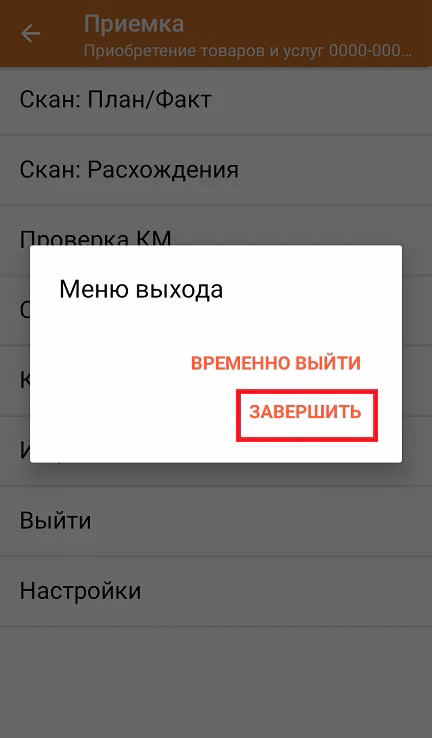Документ-задание на частичную приемку предварительно выгружается из товароучетной программы на ТСД. Как это сделать в случае, если вы используете 1С, читайте в следующей статье, а если Exel — в статье «Интеграция «Магазина 15» через CSV и Excel».
Перед тем как начинать приемку, необходимо убедиться, что в меню операции «Приемка» включена соответствующая настройка работы с маркированным товаром.
Также необходимо чтобы в документе была включена работа с транспортными упаковками в одном из режимов: «Коробки», «Коробки и палеты» (в выгруженном на ТСД документе режим работы с коробками задается в шапке документа, а для созданного на ТСД — в настройках режимов). Также выгруженный документ содержит информацию о том, какой товар принадлежит коробке (коробка выгружена в поле ИдКоробки).
В главном меню ТСД откройте операцию «Приемка» и выберите нужный вам документ.
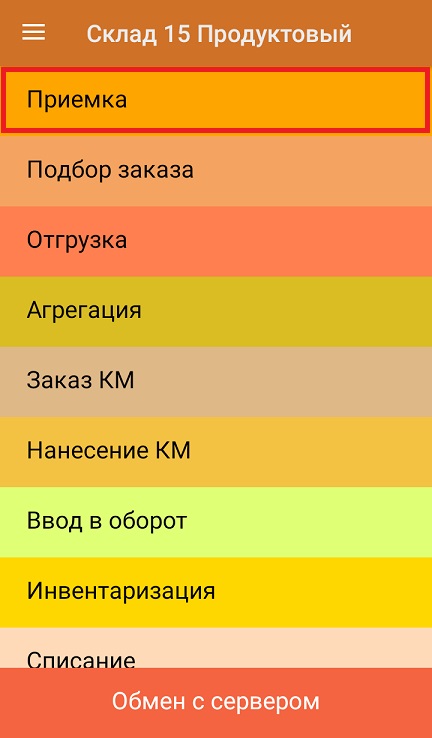
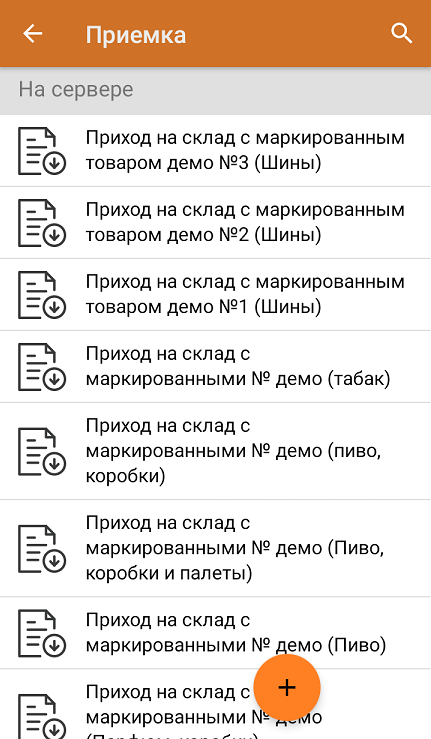
В открывшемся окне появится список товаров в транспортной упаковке (палеты, коробки), которые необходимо принять на склад. В колонке «Номенклатура» отображается название товара. В колонку «План» записаны данные по количеству товара от поставщика. Колонка «Факт» отражает количество фактически отсканированного (принятого) товара.
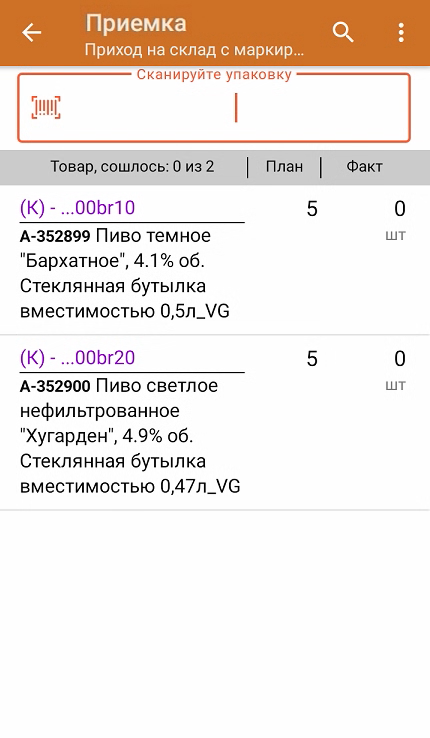
Отсканируйте ШК транспортной упаковки (в данном случае это коробка), который может иметь следующий вид:

После этого на экране отобразится список товаров, которые находятся в коробке. Коды маркировки сгруппированы по наименованиям товара, полный список открывается при нажатии на позицию.
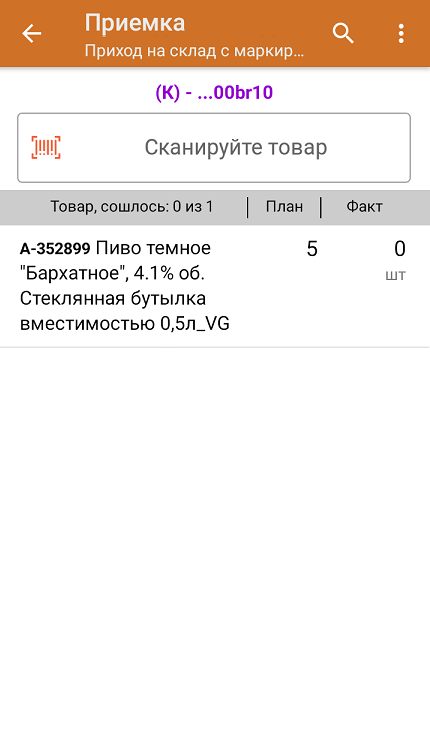
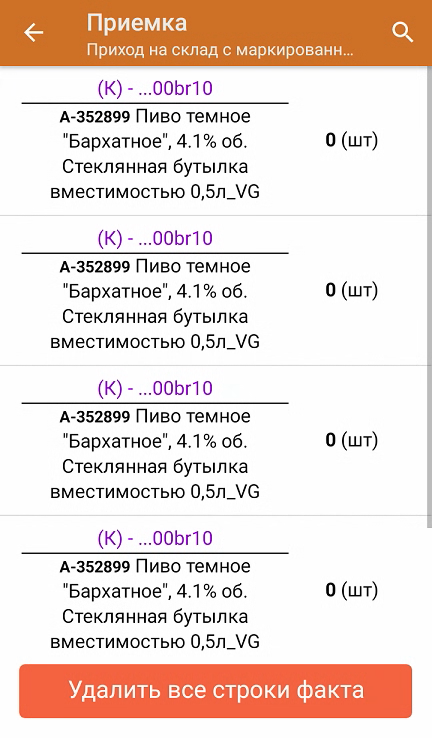
Начните сканирование КМ в коробке, которые могут иметь следующий вид:

Если вместо КМ товара вы отсканировали его ШК, на экране ТСД появится соответствующее сообщение. Если код маркировки на товаре отсутствует или плохо читается, вы можете принять товар без сканирования его КМ, нажав на кнопку «Без марки».

В колонке «Факт» будет отображаться результат сканирования. После того как вы отсканировали хотя бы один КМ товара в коробке, можно принять всю коробку целиком, как полностью проверенную, имея только один реально отсканированный товар. Для этого необходимо нажать на кнопку «Принять целиком» (или снова отсканировать ШК коробки).
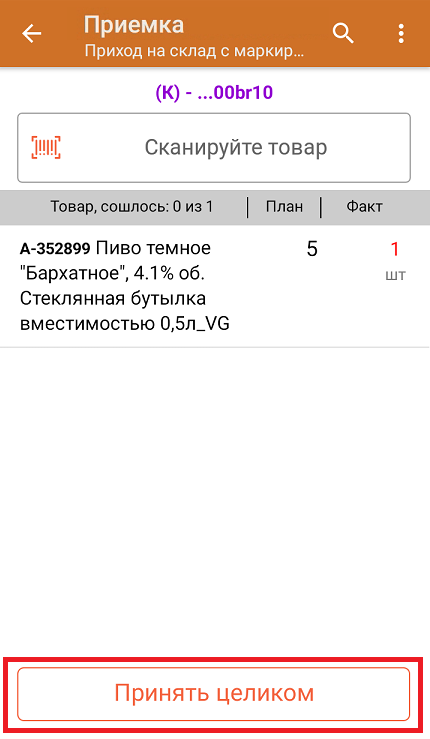
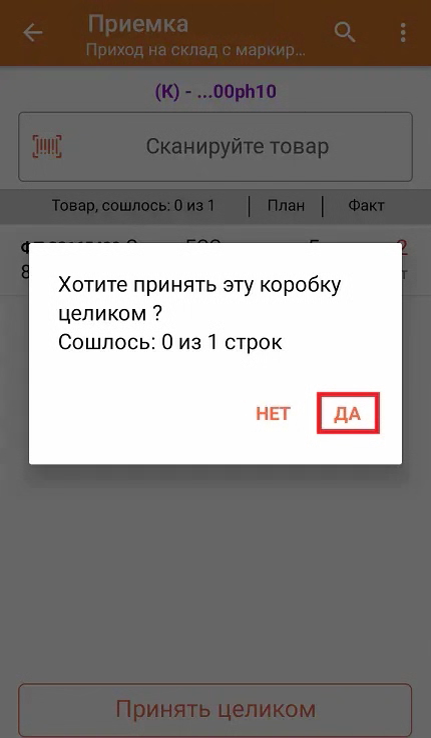
После того как коробка принята целиком, будет указано, что количество товара сошлось. Чтобы развернуть подробный список отсканированных КМ, нажмите на наименование товара.
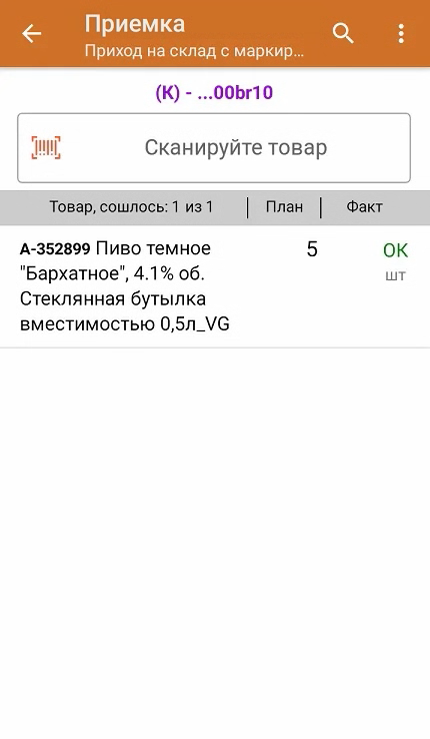
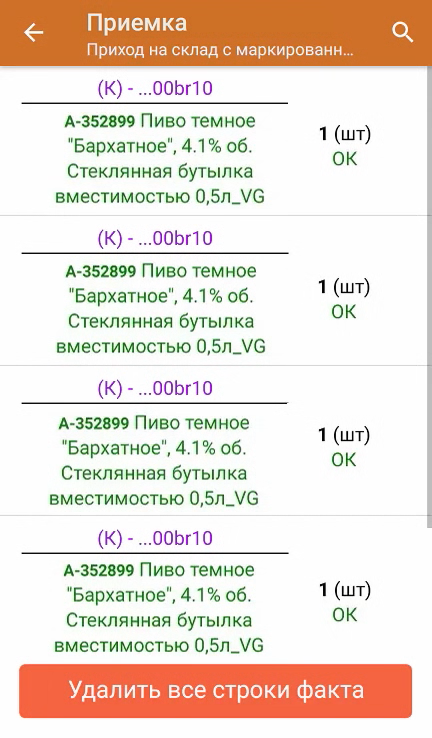
Для того чтобы начать сканирование товара в новой коробке, отсканируйте ее ШК или нажмите кнопку «Назад».
В главном меню операции «Приемка» можно указать склад и контрагента, проверить расхождение фактического и планового количества товара. Если указана зона приемки, ее можно очистить с помощью одноименной кнопки.
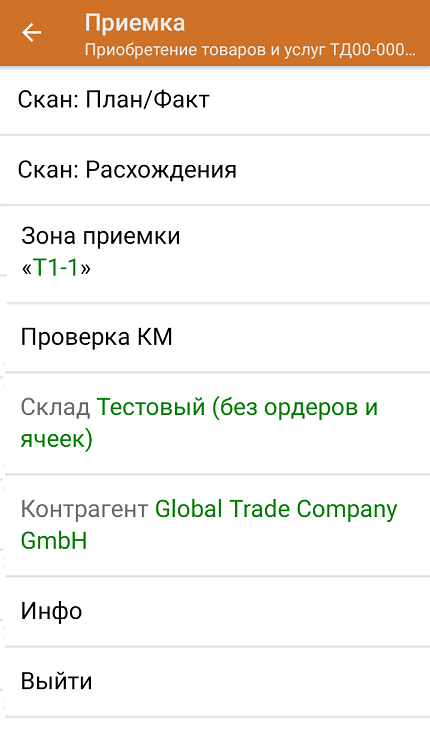

После окончания операции завершите документ. Это необходимо для того, чтобы можно было отправить его на сервер Mobile SMARTS (либо на ТСД в случае прямого обмена документами). Незавершенный документ отправить нельзя.
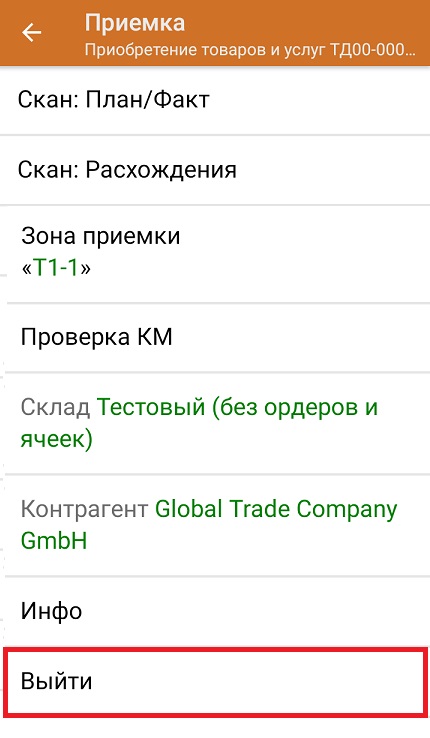
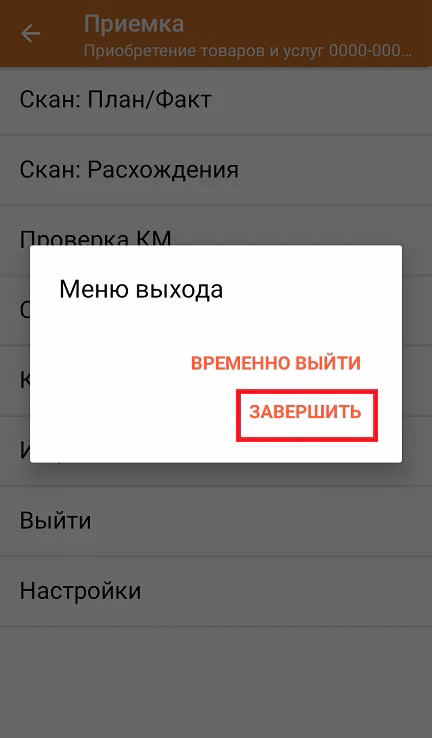
После отправки на сервер документ необходимо загрузить в товароучетную программу для дальнейшей работы. Как это делается в 1С, Вы можете прочитать в статье «Загрузка документов в 1С», а как в Excel — в статье «Интеграция «Магазина 15» через CSV и Excel».